Содержание
При нынешнем обилии устройств, потребляющих интернет через Wi-Fi, вам просто необходим хороший роутер, способный развернуть быструю сеть. Несколько оптимальных вариантов — в нашей подборке.
В большинстве случаев городские провайдеры интернета предлагают новым абонентам типовую модель роутера с базовыми функциями по символической ежемесячной плате. Как правило, это недорогие устройства, которые не отличаются высокой скоростью передачи данных по WI-Fi, набором функций и надежностью. Опытные пользователи предпочитают заменить устройство на более продвинутое, пусть и за свой счет.
Прежде, чем ответить на вопрос, какой лучше для дома роутер Wi-Fi, коротко остановимся на ряде параметров, на которые стоит обратить внимание при покупке. Кроме того, мы дадим рекомендации, какими характеристиками должен обладать лучший маршрутизатор.
-
Технологии
4 преимущества роутеров с поддержкой Wi-Fi 6
Важные параметры Wi-Fi роутера
При выборе маршрутизатора именно для дома стоит четко понимать несколько важных моментов. В первую очередь, это наличие современного стандарта Wi-Fi и мощность передаваемого сигнала. Оба эти параметра определяют максимально скорость работы роутера. На текущий момент самыми современными являются стандарты 802.11n и 802.11ac. При этом, максимальная скорость передачи данных по последнему протоколу может составлять до 1,2 Гбит/c.
Скорость и надежность передачи данных зависит от типа антенн, используемых роутером. Если вы планируете использовать маршрутизатор дома в помещении менее 90 м2, то вполне достаточно внешних антенн со средним коэффициентом усиления (5 dBi). Для совсем крохотных помещений можно использовать и модели со встроенными (внутренними) антеннами на 2 dBi, но при покупке особой экономии вы не увидите, да и найти на рынке такие устройства довольно сложно.
Как правило, типовая мощность приемо-передатчика у роутеров среднего класса составляет 20 dBm (децибел к милливатту). Более дорогие модели уже обладают мощностью до 30 dBm.
- Немаловажный параметром является и количество LAN — портов. Чем их больше, тем большее количество устройств вы сможете подключить по кабелю. Это особенно актуально, если у вас дома есть и настольный ПК, и игровая приставка, и телевизор и TV-приставка с возможностью подключения к сети. Это означает, что LAN – портов у вашего роутера должно быть как минимум 4.

Но стоит помнить, что для таких целей и мощность блока питания роутера также должна быть большой, т.к. встроенный процессор будет нагружен и текущими задачами по передаче данных, и множеством потоков с торрент-трекеров. Маломощные роутеры в таких случаях сами перезагружаются из-за нехватки питания.
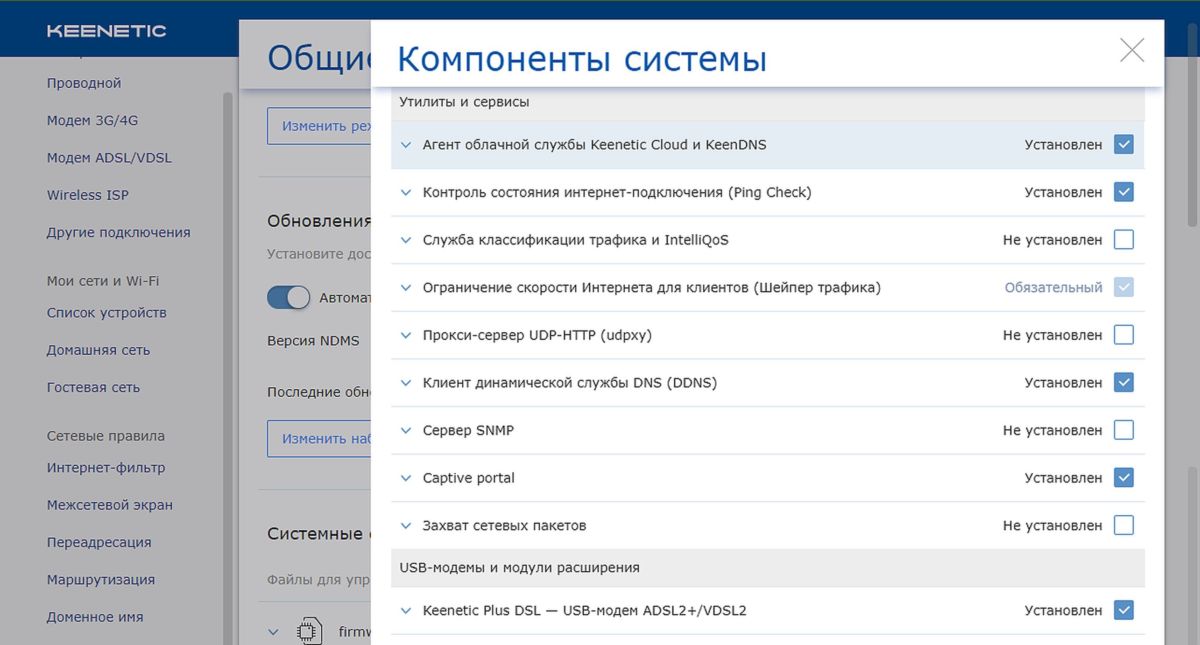
-
Эксплуатация
Как гарантированно защитить свой Wi-Fi от посторонних подключений?
Рейтинг лучших роутеров для дома-2020
При выборе Wi-Fi роутера для дома мы ориентировались в первую очередь на высокую надежность, скорость, оснащение и удобство эксплуатации. И начнем мы по традиции с самых оснащенных, но и более дорогих моделей постепенно переходя к бюджетным вариантам.
Keenetic Giga
Это один популярных современных гигабитных роутеров с технологией Wi-Fi AC1300 Wave 2 MU-MIMO, обладающий усилителями приема/передачи и антеннами 5 dBi. В основе устройства лежит мощный двухъядерный процессор MT7621A 880 МГц, оперативная память 256 Мб DDR3, встроенная флеш-память 128 Мбайт. Аппарат оснащен портами SFP (для подключения по оптоволоконному кабелю), двумя портами — USB 3.0 и 2.0, которые можно использовать для подключения для модемов 3G/4G/LTE/DSL, дисков, принтера или DECT-станции. Примечательно, что подключив к роутеру накопитель в виде внешнего HDD, вы можете с этим роутером создать файловый сервер, DLNA, Time Machine, а также использовать встроенный автономный торрент-клиент Transmission.
Но самое главное в этой модели — это, пожалуй, быстрая интернет-станция, в которой реализована технология класса Wi-Fi AC1300, поддерживающая скорости в диапазоне Wi-Fi 5 ГГц до 867 Мбит/с, а в 2,4 ГГц — 400 Мбит/с. При этом маршрутизация в дуплексе по протоколу IPoE/PPPoE может достигать 1800 Мбит/с.
ASUS RT-AC58U
Роутер ASUS RT-AC58U обладает великолепным оснащением и высокими скоростями как при подключении по Wi-Fi, так и по LAN. Беспроводной модуль Wi-Fi поддерживает стандарт 802.11ac и обеспечивает скорости передачи данных до 867 и 400 Мбит/с в диапазонах 5 и 2,4 ГГц соответственно. Реализация технологии MU-MIMO позволяет подключать одновременно множеством клиентских устройств на максимальной производительности канала. В отличие от лидера нашего рейтинга, в данной модели используется 4-ядерный процессор, а встроенная оперативная память также составляет 128 Мбайт. Но что касается портов, то USB в этой модели всего один, но поддерживающий стандарт USB3.0.

Tenda AC10U
Отличный гигибитный роутер с поддержкой диапазона ac и возможностью одновременной работы в двух диапазонах 2,4 и 5 ГГц. Максимальная скорость в сети достигает 1167 Мбит/с, по Wi-Fi сигнал легко ловится на больших пространствах в квартирах более 90 м2. Скорости по Wi-Fi при благоприятных условиях прохождения сигнала составляют до 867 и 400 Мбит/с в диапазонах 5 и 2,4 ГГц соответственно.
Управлять роутером можно через мобильное приложение, есть возможность подключения внешних носителей информации. Правда, USB-порт всего один и при этом всего лишь версии 2.0. Но в любом случае за такую стоимость это очень достойный выбор.
Xiaomi Mi Wi-Fi Router 4
Не многие знают, что этот известный китайский бренд, активно участвующий в производстве устройств и продуктов в различных сферах деятельности человека, более широко известный как производитель смартфонов, довольно давно выпускает и весьма неплохие роутеры. Данная модель относится к гигабитным роутерам и способна работать на двух частотах Wi-Fi (2.4 и 5 ГГц).
На втором диапазоне скорость передачи данных может достигать 867 Мбит/с. Приемопередатчик имеет стандартную мощность 20 dBm, а 4 антенны рассчитаны на коэффициент усиления 5 дБи, что обеспечивает хорошее покрытие большого пространства и пробивную способность даже в диапазоне 5 ГГц. Прошивка обеспечивает стабильную работу и ряд интересных функций для домашних пользователей. Но веб интерфейс управления — на китайском языке. Можно, конечно, установить альтернативную прошивку на английском, но тогда не будет возможности получать официальные обновления.
Пользователи напоминают, что настраивать роутер можно и нужно из мобильного приложения на смартфоне, где присутствует хороший русский язык. Аппарат обладает весьма изящным корпусом, что обусловило и некоторые ограничения. В частности, здесь есть порт USB3.0, а количество разъемов LAN всего два.
TP-LINK TL-WR841N
Эта модель отлично справится с раздачей стабильного Wi-Fi сигнала в большой трехкомнатной квартире. Одна из самых популярных моделей, и ее уже несколько раз TP-Link обновляла. Если вы интересуетесь ручной настройкой роутеров, то для этих моделей доступны многочисленные кастомные прошивки.
В этой модели нет поддержки диапазона 5 ГГц, а скорость передачи данных по LAN достигает 300 Мбит/с. К тому же, производитель посчитал не нужным порт USB, к которому было бы так удобно подключать носители и сотовые модемы. Зато есть 4 LAN порта. Словом, не самый быстрый и не самый функциональный девайс, но купить его можно всего за 1300 руб. — такая цена заставляет забыть о некоторых недостатках.
Читайте также:
Поделиться ссылкой
- 10 — Keenetic Start
- 9 — Tenda AC6
- 8 — Mikrotik HAP ac2
- 7 — ZyXEL Keenetic Extra II
- 6 — Xiaomi Mi Wi-Fi 4
- 5 — Huawei B525
- 4 — Keenetic Giga KN1010
- 3 — LinkSys EA8500
- 2 — ASUS RT-AC86U
- 1 — TP-LINK Archer C3200
Предельная степень оснащения квартир и офисов интеллектуальными системами, призванными облегчить наше существование, сделать жизнь максимально удобной, а работу — продуктивной, требует непременной организации внутри помещения высокоскоростного узла связи.
Это устройство, должно агрегировать в себе максимум цифровых потоков, обрабатывать поступающую к нему информацию быстро и без взаимного пагубного влияния – качество связи не должно деградировать от увеличения числа хостов. При этом количество проводных соединений должно быть минимальным. С такой задачей справляются беспроводные маршрутизаторы широкополосного доступа к ресурсам Сетей, каждый со своими достоинствами и плюсами, недостатками и «болячками».
Вашему вниманию представлены лучшие роутеры для дома 2019 модельного года. Поехали!
Читайте на сайтеРейтинг лучших LTE роутеров без привязки к оператору
Подведем итоги
Результаты обзора могут порадовать всех, кто сегодня ломает голову над тем, какой же из маршрутизаторов самый мощный по дальности?
Wi-Fi роутер, в общем, не должен ставить перед собой одну задачу организовать устойчивый сигнал на максимальном от себя расстоянии. От этого, кстати, могут терпеть эфирные нагрузки хосты в «ближней зоне». Разработка качественного продукта – это всегда решение комплекса проблем: надежность, быстродействие, производительность и высокая скорость соединения – ничуть не менее важные показатели, чем дальность связи. Представленная «десятка» успешно эти проблемы решает – каждый из роутеров по-своему.
Сравнение характеристик
| Наименование | Размеры (Д×Ш×Т) | Вес | Стандарты Wi-Fi | Диапазон частот | Максимальная скорость на 2.4 ГГц | Максимальная скорость на 5 ГГц | Работа в двух диапазонах | Тип и количество антенн | Коэффициент усиления антенны | Мощность передатчика | Режим повторителя | Web-интерфейс | LAN порты | Скорость передачи данных | Порты | Функции VPN | Firewall | NAT | DMZ | Фильтрация | Поддержка DHCP | Статическая маршрутизация | Dynamic DNS |
|---|---|---|---|---|---|---|---|---|---|---|---|---|---|---|---|---|---|---|---|---|---|---|---|
| Huawei B525 | 226 x 163 x 52 мм | 370 г | 802.11a/b/g/n/ac | 2.4 / 5 ГГц | 300 Мбит/с | 837 Мбит/с | Есть | внешние, съемные x 2 | 8 dBi | 21 dBM | Нет | Есть | 4 | 300 Мбит/сек | USB, RJ-11 | Есть | Есть | Есть | Есть | MAC-адресов | Есть | Есть | Есть |
| Keenetic Giga KN1010 | 214 x 33 x 154 мм | 488 г | 802.11a/b/g/n/ac, частота 2.4 / 5 ГГц, возможность одновременной работы в двух диапазонах | 2.4 ГГц, 5 ГГц | 400 Мбит/с | 867 Мбит/с | Есть | Внешняя, несъемная x 4 | 5 dBi | 1267 Мбит/с | Есть | Есть | 4 | 1000 Мбит/сек | USB 2.0 type A x1, USB 3.0 type A x1 | Есть | Есть | Есть | Есть | По MAC-адресу, по IP-адресу | Есть | Есть | Есть |
| LinkSys EA8500 | 256 x 56 x 183 мм | 715 г | 802.11a/b/g/n/ac, частота 2.4 / 5 ГГц, возможность одновременной работы в двух диапазонах | 2.4 ГГц, 5 ГГц | 450 Мбит/с | 1300 Мбит/с | Есть | внутренняя x 6 | 3 dBi | 20 dBM | Нет | Есть | 4 | 1000 Мбит/сек | USB 2.0 type A x1, USB 3.0 type A x1 | VPN pass through | Есть | Есть | Есть | по MAC-адресу, по IP-адресу | Есть | Есть | Есть |
| ASUS RT-AC86U | 220 x 83 x 160 мм | 872 г | 802.11a/b/g/n/ac | 2.4 / 5 ГГц | 750 Мбит/с | 2167 Мбит/с | Есть | внутренняя, внешняя съемная x3 | 3 dBi | 20 dBM | Есть | Есть | 4 | 1000 Мбит/сек | USB 2.0 type A x1, USB 3.0 type A x1 | IPSec Pass-Through, PPTP Pass-Through, L2TP Pass-Through, OpenVPN server, PPTP client, L2TP client, OpenVPN client | Есть | Есть | Есть | по URL-адресу | Есть | Есть | Есть |
| TP-LINK Archer C3200 | 200 x 39 x 200 мм | 735 г | 802.11a/b/g/n/ac | 2.4 / 5 ГГц | 600 Мбит/с | 1300 Мбит/с | Есть | внешняя, несъемная x 6 | 5 dBi | 20 dBM | Нет | Есть | 4 | 1000 Мбит/сек | USB 2.0 type A x1, USB 3.0 type A x1 | PPTP, L2TP, IPSec | Есть | Есть | Есть | по MAC-адресу | Есть | Есть | Есть |
Показать всеCкрыть Быстрый интернет на всех устройствах в доме — это прекрасная идея, но на практике ее реализация во многом зависит от Wi-Fi-роутера. При правильном выборе вы один раз все подключите, настроите и больше не будете касаться этой темы. В то же время подключение неподходящего роутера — это постоянная потеря связи, звонки к провайдеру и производителю роутера, неудовольствие и потеря времени. Поэтому в этой статье мы разберем назначение, виды роутеров, выясним, по каким характеристикам их выбирать и по какой цене покупать.
Небольшое знакомство с роутером: назначение и виды
Чтобы выбрать хороший Wi-Fi-роутер (маршрутизатор) для дома, вам нужно понять суть его работы. Заключается она в следующем. При помощи подключенного провода Wi-Fi-роутер получает интернет-трафик от вашего провайдера и раздает его всем устройствам, находящимся в радиусе его действия. Раздачу он ведет как по проводам, для чего в роутере есть несколько портов, так и по беспроводной технологии Wi-Fi. Последнее позволяет получать от роутера интернет всем вашим домашним устройствам вроде телефонов, планшетов, ноутбуков (и устройствам соседей, если вы не поставите на соединение пароль).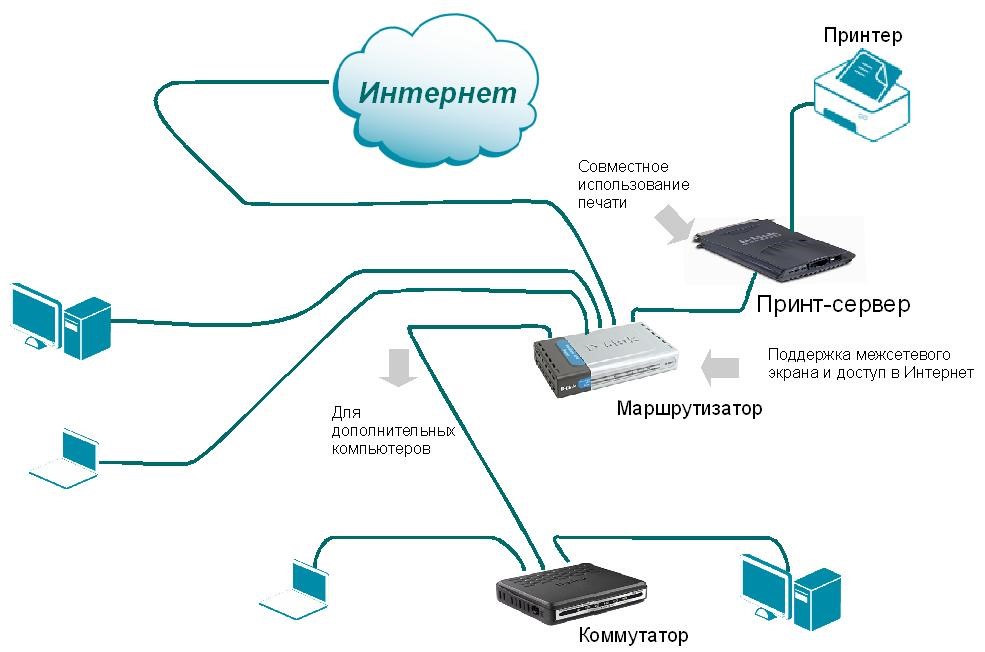
Характеристики Wi-Fi-роутера. Какой роутер для дома лучше
Диапазон частот
Раньше роутеры работали в полосе частот 2.4 ГГц, но с ростом числа подключенных устройств в каждой квартире эта полоса оказалась занятой. Тогда появились роутеры, способные работать в полосе частот 5 ГГц. Если вы купите Wi-Fi-роутер, работающий только на частоте 2.4 ГГц, то рискуете иметь проблемы со связью в плотно населенных местах. Дело осложняют и такие устройства, как беспроводные клавиатуры, мыши, гарнитуры, работающие на этой же частоте. Все они создают помехи друг другу, из-за чего ухудшается стабильность, дальность и скорость сигнала.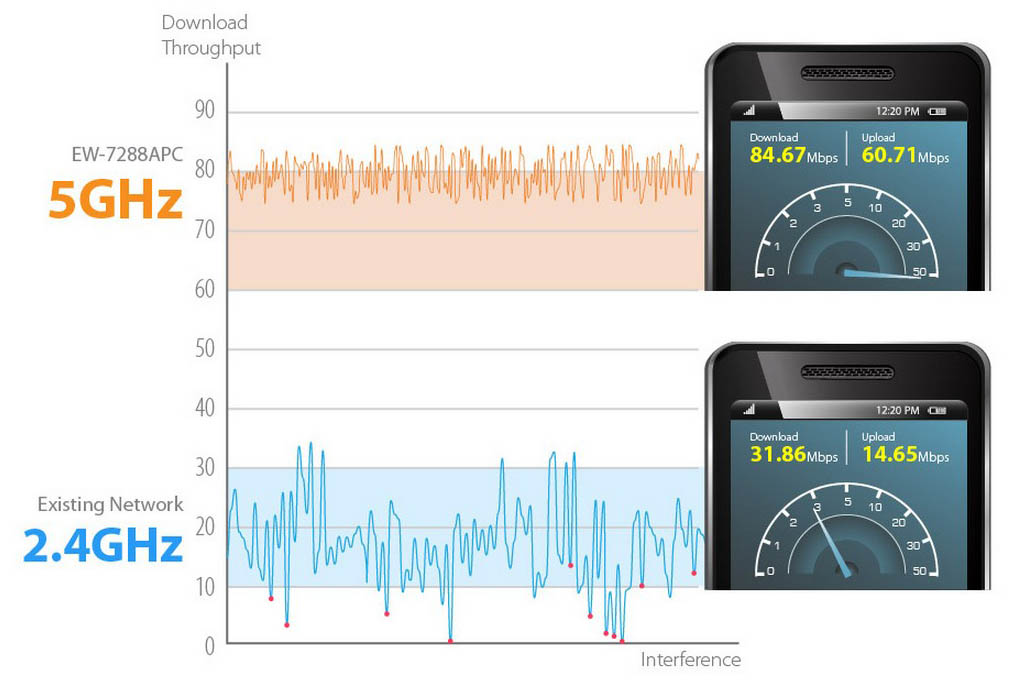
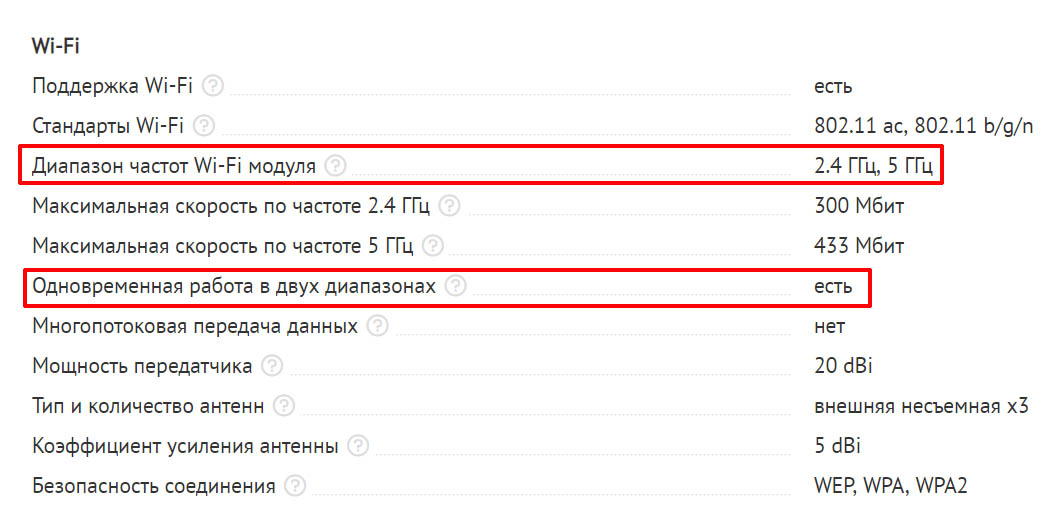
Скорость передачи сигнала
Чтобы определить, какая скорость передачи данных вам нужна, вначале ответьте на вопрос, в каких условиях будет раздаваться интернет. Если вы ставите его родственнику в деревню, чтобы он выходил в «Одноклассники» или просматривал новости с компьютера или телефона, вам хватит и роутера со скоростью до 150 Мбит/с. Давайте сразу определим, что это за скорость. Речь идет о теоретически возможной скорости в идеальных условиях (нет помех в виде соседей, стен и т.д.). Реальная скорость будет намного ниже. Если при этом ваш провайдер раздает вам 100 Мбит/с (наиболее частый тариф), то больше этого значения вы не получите.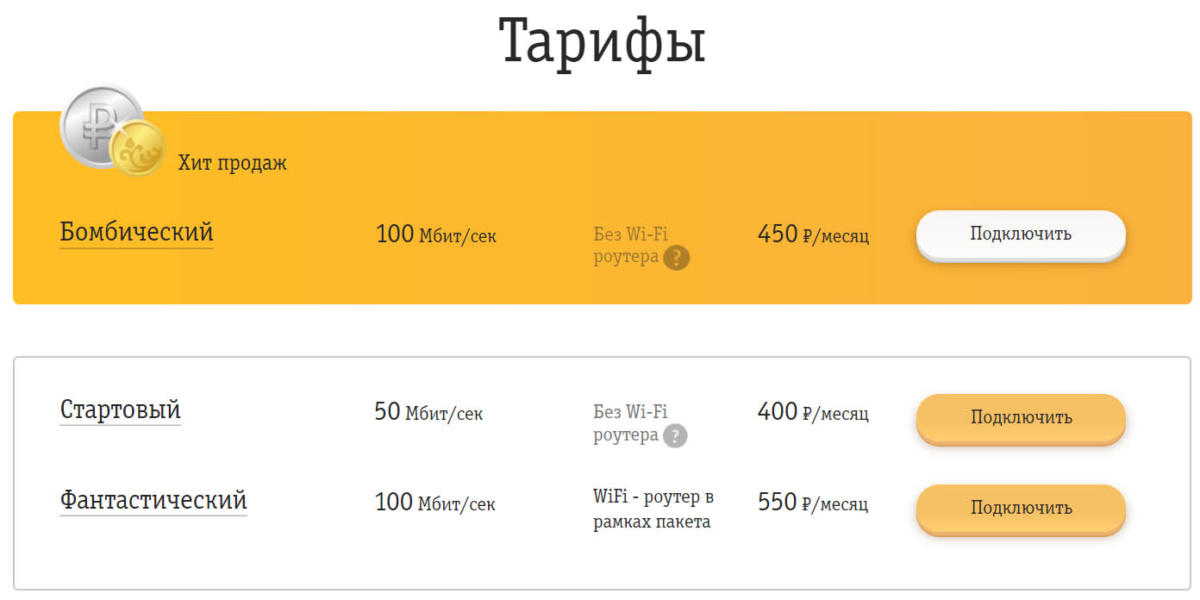

Число и качество антенн
Может показаться, что чем больше у роутера антенн, тем мощнее и быстрее передаваемый и принимаемый сигнал. Но на деле все не так просто. В антенне первым делом важна мощность. Так, одна мощная антенна может дать лучшие результаты, чем две слабомощные. Для обыкновенной квартиры достаточно будет роутера с 2-4 антеннами мощностью от 5 dBM. Антенны с высокой мощностью рекомендованы для установки на улице или вдали от постоянного нахождения людей, так как они могут оказывать влияние на здоровье человека. А по закону передатчики мощностью боле 24 dBM должны быть зарегистрированы в Роскомнадзоре.
Радиус действия роутера
Радиус действия роутера в его характеристиках обычно не указывают, так как на практике многое будет зависеть от того, в каких условиях работает устройство. На работу роутера влияют стены, количество подключенных устройств, помехи и в том числе то, как вы расположите роутер в доме. Если гаджеты распределены по дому равномерно, тогда роутер рекомендуется устанавливать в геометрическом центре помещения. При наличии препятствий в виде капительных стен или чего-то другого, ставьте роутер как можно ближе к препятствию в большей части помещения. Но при этом не располагайте его вблизи устройств, создающих помехи (холодильников, радиопередатчиков и пр.).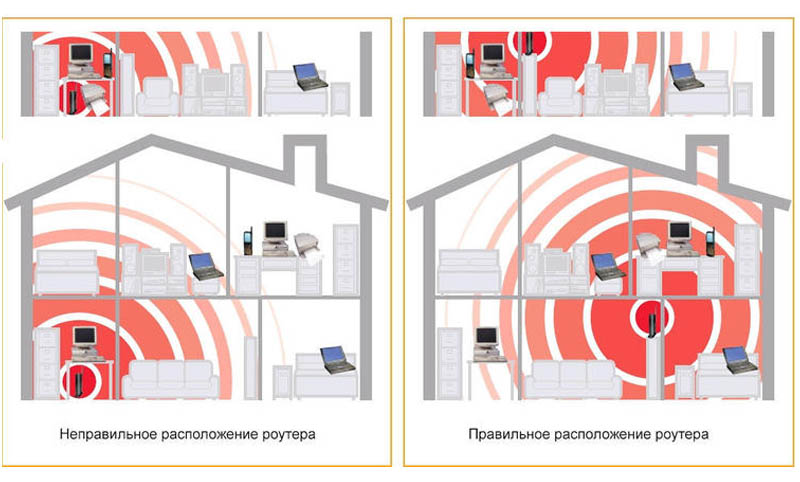
Стандарты Wi-Fi
В строке «Стандарты Wi-Fi» обычно пишут непонятные буквы, например «802.11 a/ b/ g/ n/ ac». Обозначают они старые и новые стандарты, которые способен поддерживать роутер. Например, самый первый стандарт Wi-Fi 802.11a появился еще в 1999 году. Стандарт 802.11ac (он же Wi-Fi 5) на сегодня считается самым современным и отличается от других стандартов лучшими характеристиками, в частности, более высокой скоростью передачи данных. Стандарт Wi-Fi 802.11ax (Wi-Fi 6) более новый, но он только готовится к масштабному внедрению. Роутеры с этим стандартом уже появились в продаже, но его распространение в России лишь в будущем. Понять, нужен ли вам такой роутер, поможет статья о роутерах с Wi-Fi нового поколения.
Функции роутера
Если у вас есть USB-модем, которым вы планируете пользоваться, выбирайте роутер с USB-портом для мобильного интернета. В описании характеристик роутера также указывают, какие еще функции может выполнять этот порт. Например, его можно использовать для подключения принтера, на который вы сможете посылать информацию для печати со всех подключенных компьютеров (предварительно изучите список разрешенных принтеров). Среди функций может быть зарядка гаджетов, подключение флешки или жесткого диска для организации небольшого файлового сервера и пр.
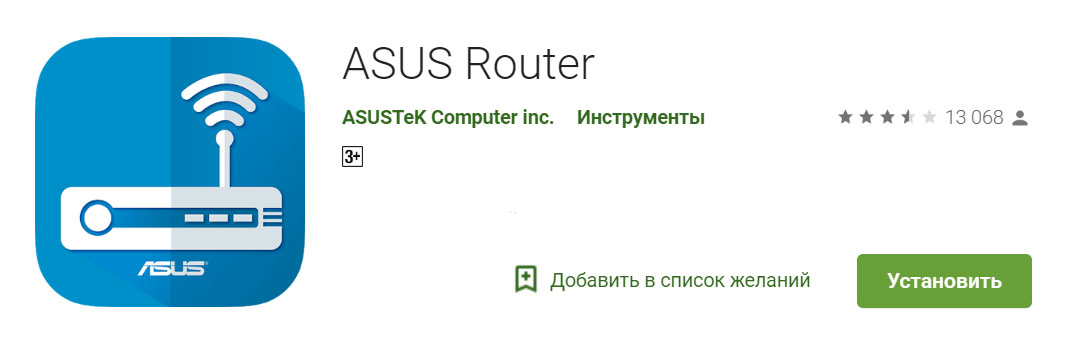
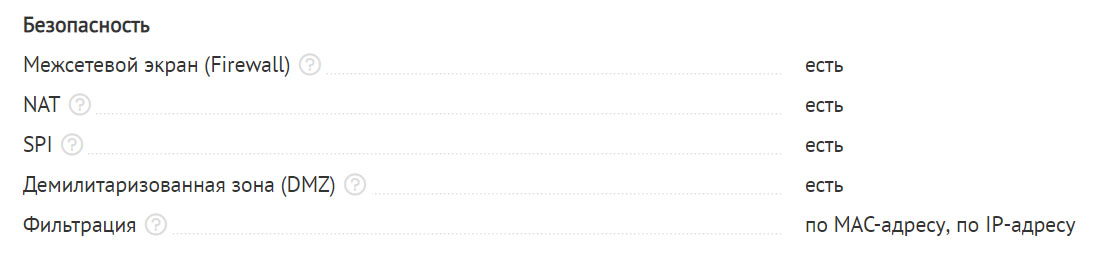
Как пользоваться роутером
Первым делом роутер необходимо подключить к сети, к кабельному интернету (вставить провод в соответствующий порт) и к устройству, с которого выполняются стартовые настройки (ПК или ноутбуку). Затем на специальной странице, указанной в инструкции роутера, вводятся все необходимые сведения: тип подключения, название сети, новый пароль для нее и другое. В дальнейшем на этой же странице ведется и управление всем функционалом роутера. Например, можно установить родительский контроль, разрешить подключение к роутеру только определенных устройств и так далее. Некоторыми моделями роутера можно управлять при помощи специальных мобильных приложений.
Выбор Wi—Fi-роутера для дома по цене
В этом вопросе мы опять возвращаемся к тем задачам, которые возлагаются на роутер. Для общения в социальных сетях с пары устройств подойдет дешевый роутер стоимостью менее 1000 рублей. Для более серьезных задач обратите свой взор в более дорогой ценовой сегмент и выберите модель не по цене, а по нужным вам характеристикам. При этом и переплачивать за дорогие модели с большим количеством функций не стоит, если вы не планируете ими пользоваться.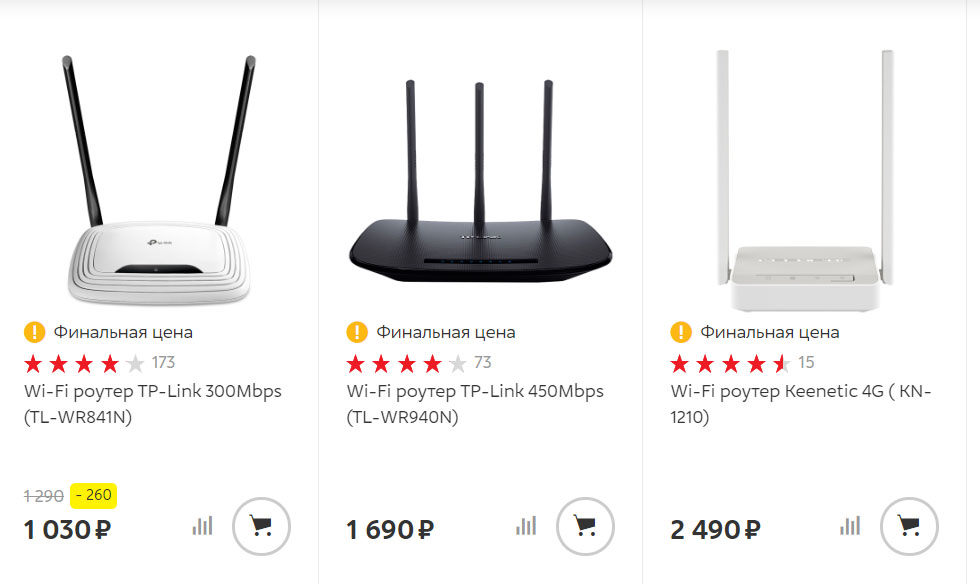
Остались вопросы? Задавайте их в комментарии, и мы постараемся ответить на них.
Используемые источники:
- https://ichip.ru/podborki/kompyutery/vybiraem-luchshie-routery-dlya-doma-reyting-2018-2019-497212
- https://geeksus.ru/rejtingi/luchshij-router-dlya-doma-2017/
- https://gadgetpage.ru/instrukcii/4355-kak-vybrat-wi-fi-router-dlja-kvartiry-ili-doma-kakie-harakteristiki-luchshe-po-kakoj-cene-pokupat.html



 20 Wi-Fi роутеров с Алиэкспресс рейтинг и обзоры популярных моделей
20 Wi-Fi роутеров с Алиэкспресс рейтинг и обзоры популярных моделей Самый мощный и качественный WiFi роутер для большого дома
Самый мощный и качественный WiFi роутер для большого дома Как Выбрать Хороший WiFi Роутер Для Дома или Квартиры в 2021-2022 году?
Как Выбрать Хороший WiFi Роутер Для Дома или Квартиры в 2021-2022 году?

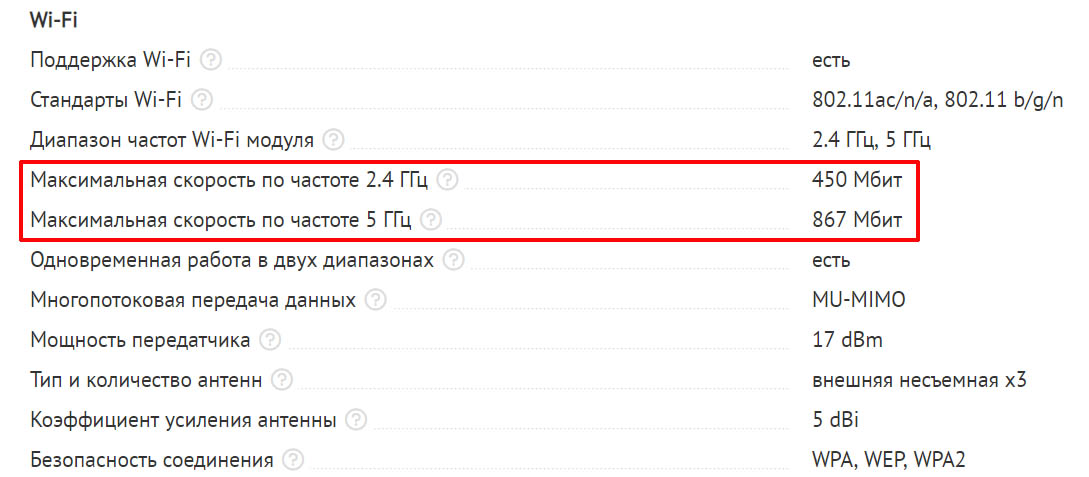
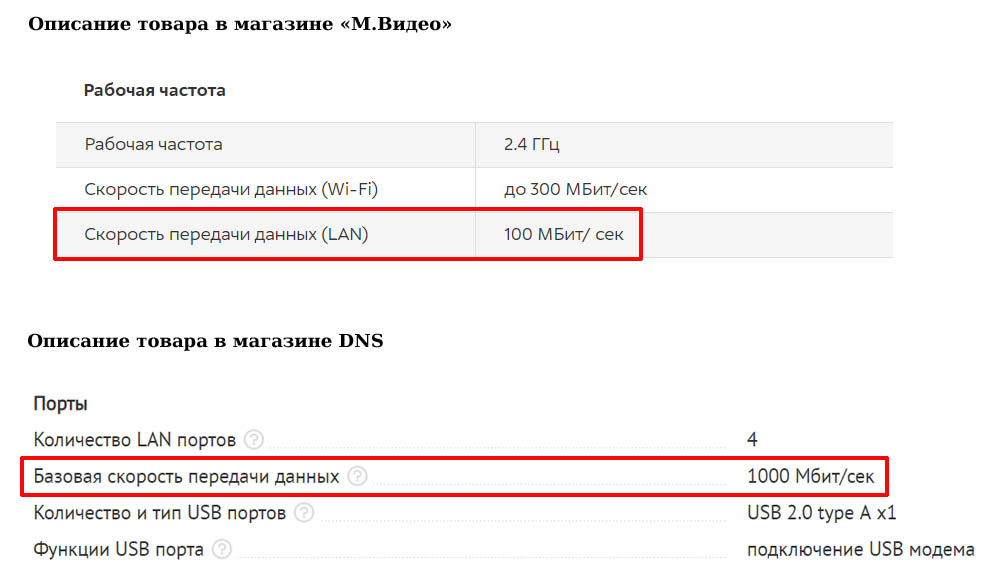

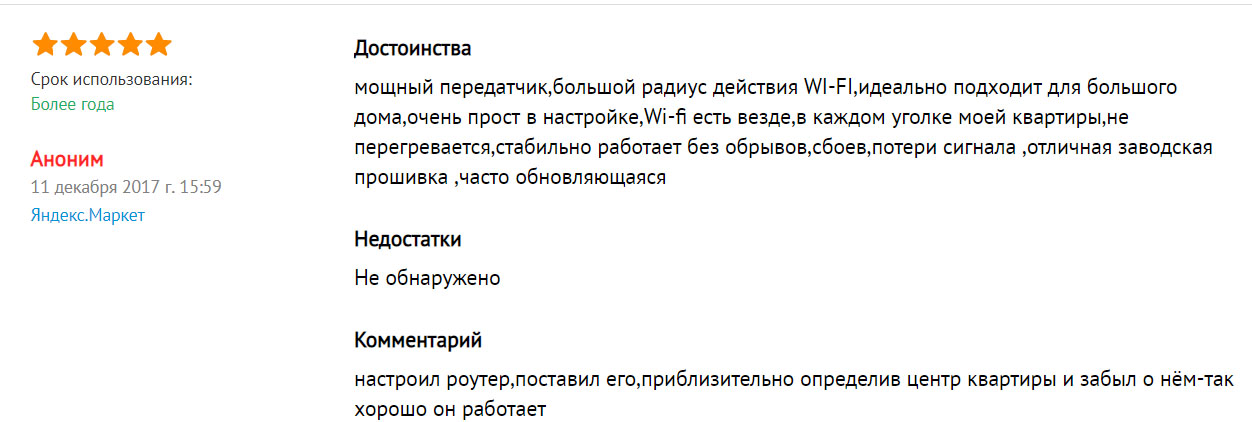
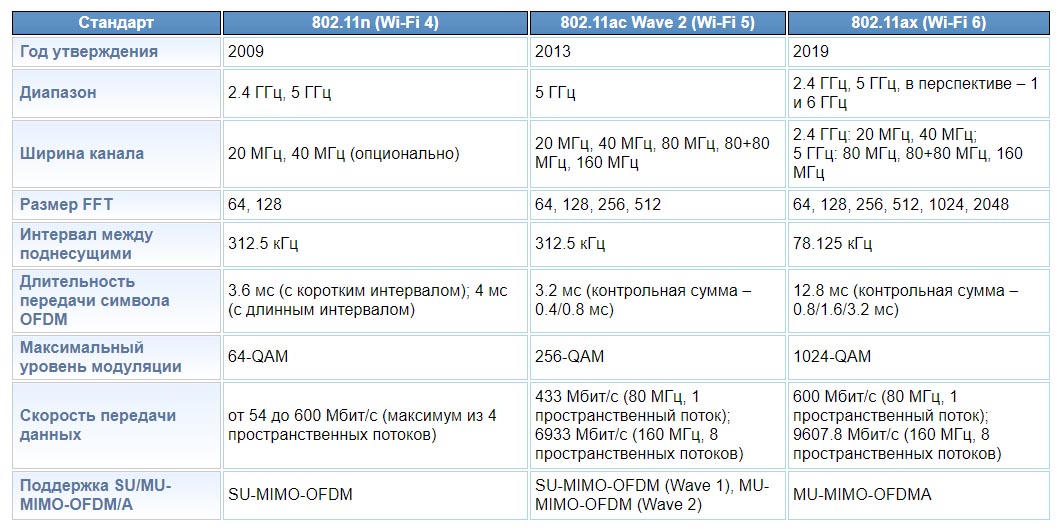

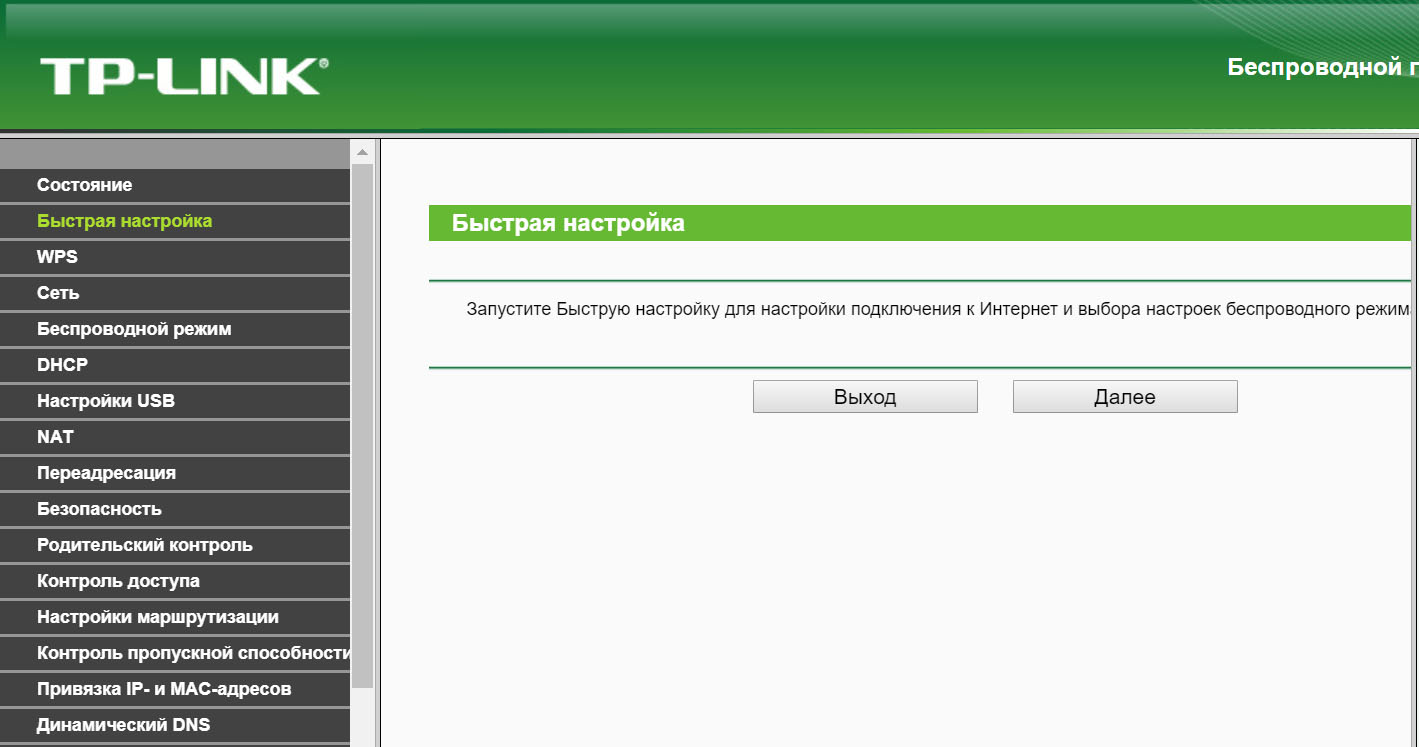

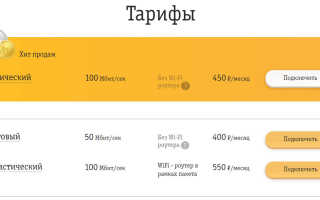
 Какая нормальная скорость Интернета должна быть для дома
Какая нормальная скорость Интернета должна быть для дома Как узнать поддерживает ли устройство стандарт вай фай 5 ГГц
Как узнать поддерживает ли устройство стандарт вай фай 5 ГГц Wi-fi роутер 5 ггц. Стоит ли покупать и каковы отличия частоты 2.4 от 5 (GHz)
Wi-fi роутер 5 ггц. Стоит ли покупать и каковы отличия частоты 2.4 от 5 (GHz)